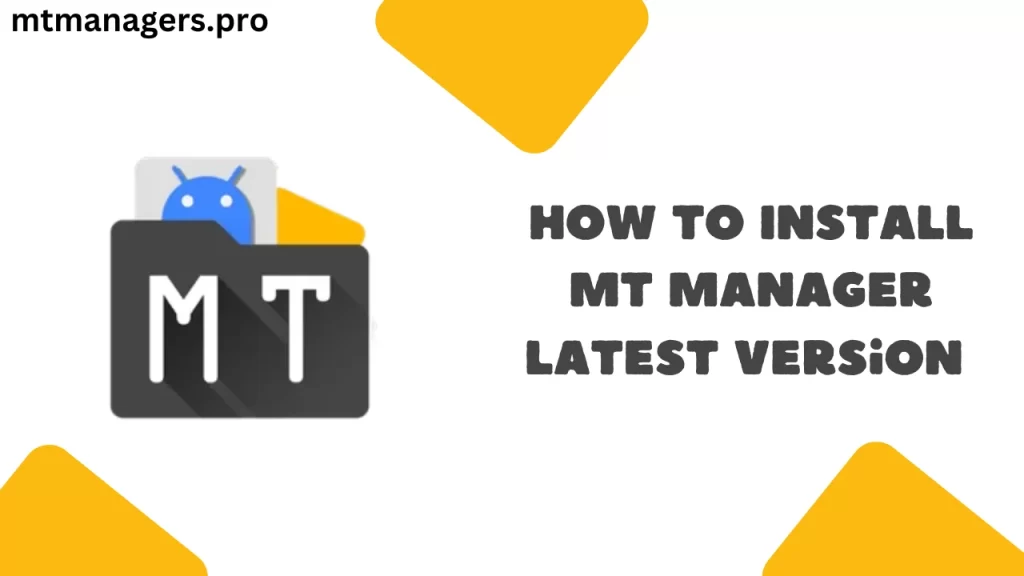
Gerente de MT é um aplicativo gerenciador de arquivos com o qual você pode gerenciar arquivos e aplicativos no seu telefone Android. Ele é muito útil se você quiser mover arquivos facilmente, editá-los ou até mesmo editar os arquivos de aplicativos. Se estiver procurando como instalá-lo no seu dispositivo Android, este guia é para você. Neste guia, mostrarei como você pode instalar a versão mais recente do MT Manager no seu telefone Android em 2024.
Índice
Etapa 1: Faça o download do APK do MT Manager
1. Acesse o site
Primeiro, você precisa obter o aplicativo MT Manager. Ele não está disponível na Google Play Store, portanto, você precisa baixá-lo do Google. Abra seu navegador da Web e acesse um site confiável, como a Uptodown.
2. Encontre a versão mais recente
Quando estiver no site, procure a versão mais recente do MT Manager. Faça o download e certifique-se de que a versão que você está baixando é a mais recente e que seu dispositivo é compatível com ela.
3. Faça o download do APK
Clique no botão que diz "Download" ou "Download APK". Você receberá um aviso informando que o download de arquivos APK pode ser arriscado. Mas não precisa se preocupar: se estiver baixando de um site confiável, não há motivo para pânico.
Etapa 2: Permitir a instalação de fontes desconhecidas
1. Abra Configurações
Antes de instalar o aplicativo MT Manager, é necessário alterar uma configuração em seu telefone. Acesse o menu "Settings" (Configurações) de seu telefone. Geralmente, você pode encontrá-lo tocando no ícone de engrenagem na tela inicial ou na gaveta de aplicativos.
2. Vá para Configurações de segurança ou privacidade
No menu "Configurações", procure uma opção que diga "Segurança" ou "Privacidade". Toque nela para abrir mais configurações.
3. Ativar fontes desconhecidas
Agora, encontre a opção que permite instalar aplicativos de outros locais que não a Google Play Store. Essa opção pode ser chamada de "Install unknown apps" (Instalar aplicativos desconhecidos) ou "Unknown sources" (Fontes desconhecidas). Você precisa ativar essa opção no navegador que usou para baixar o APK do MT Manager, como o Chrome. Essa etapa é importante porque seu telefone geralmente bloqueia aplicativos que não são da Play Store.
Etapa 3: Instalar o MT Manager
1. Localize o arquivo APK
Depois de fazer o download do APK e alterar as configurações, é hora de instalar o MT Manager. Vá para a pasta "Downloads", onde você encontrará o arquivo APK do MT Manager.
2. Instale o APK
Toque no arquivo APK do MT Manager. Aparecerá uma tela perguntando se você deseja instalar esse aplicativo. Toque em "Install" (Instalar). Seu telefone começará a instalar o aplicativo, o que deve levar apenas alguns segundos.
3. Aguarde a instalação
Após um breve período de espera, a instalação será concluída. Você verá uma mensagem que diz "App installed" (Aplicativo instalado). Isso significa que o MT Manager está agora em seu telefone e pronto para ser usado.
Etapa 4: Abra e use o MT Manager
1. Abra o MT Manager
Você pode abrir o MT Manager de duas maneiras:
- Toque em "Open" (Abrir) na tela de instalação logo após o término da instalação do aplicativo.
- Localize o aplicativo MT Manager em sua lista de aplicativos e toque nele.
2. Comece a gerenciar seus arquivos
Agora que o MT Manager está aberto, você pode começar a usá-lo. Você pode mover, copiar, excluir ou renomear arquivos em seu telefone. Também pode editar aplicativos, examinar arquivos dentro de aplicativos e personalizar muitas partes do seu telefone Android.
Dicas importantes
- Salvar o APK: É uma boa ideia manter o arquivo APK que você baixou. Se precisar reinstalar o MT Manager, você terá o arquivo pronto.
- Verificação de atualizações: O MT Manager é atualizado regularmente. Para ter certeza de que está sempre usando a versão mais recente, consulte o site periodicamente e faça o download das novas atualizações.
Parabéns! Você instalou com êxito a versão mais recente do MT Manager no seu telefone Android em 2024. Agora você pode aproveitar todos os recursos avançados que ele oferece para gerenciar e personalizar seu telefone.